-
- Abundante
- Adquirentes de pagos
- Ajustes
- Analítica
- Citas en línea
- Comercio Electrónico del Sitio Web de Odoo
- Configuración el Sitio Web de Comercio Electónnico
- Diseñe la Página de Su Sitio Web
- Gestión de Productos
- Gestión de Varios Idiomas
- Grupos
- Herramientas de fragmento
- Lista de precios
- Listado de productos
- Métodos de envío
- Múltiples compañías
- Múltiples sitios web
- Operaciones de blog en backd
- Pedido
- Personalización de la Página del Catálogo de productos
- Personalización del catálogo de productos
- Personalizar el menú y las apariencias
- Porcos
- Programas de cupón y promoción
- Publicar contenido específico para el sitio web
- RedirracionAmiento
- Salas de chat
- Sesión de Productos en la PESTAÑA CONFIGURACIÓN
- Sitio Web
- Tablero de Comercio Electrónico
- Tarjeta de Regalo
- Twitter Wall
- Visitantes
- Vistas de la Página
-
- Activo
- Adquirentes de pagos
- Biblioteca de contabilidad
- Catálogo de cuentas
- Conabilidad miscelána
- Configuración de Datos Bancario
- Contabilidad
- Contábilidad analíta
- Diario
- Estados de Cuenta Bancario
- Factura de Clientes al Pago
- Fechas de Bloqueo
- Fiscales de posiciones
- Gastos de Empleados
- Informa de de Socios
- Informa de seguimiento
- Informa en contabilidad
- Ingresos y Gastos Diferidos
- Mandatos de débito directo
- Notas de Crédito
- Pagos
- Pagos por lotes
- Presupuesto
- Reconciliatura
- Redondeo en efectivo
- Tablero de contabilidad
- Tipos de contabilidad
- Transferencias automáticas
- Términos de Pago
-
- Abundante
- Adquisico de Plomo
- CREACIÓN DE COTIZACIONES DE VENTAS
- CRM
- Caracteríssticas de Odoo 15 CRM
- Convertir LOS Cables en Oportunidades
- Cómo Odoo CRM Gestiona Las Oportunidades Perdidas
- FluJo de trabajo general de Odoo CRM
- Formulario de generación de plomo múltiples fuentes
- Funcionando -Con Clientes Potenciales
- Manejo de Liderazgo
- Nuevas Opciones en la ventana de configuración de Odoo 15
-
- Análisis de producción
- CREANDO CENTROS DE TRABAJO
- Fabricación
- Facturas de materiales
- Gestión de Chatarra
- Gestión de Mantenimiento
- Gestión de órdenes para no consultor
- Informe General de Efectividad del Equipo
- Pedidos de Fabricación
- Planificación de Pedidos Laborales por producción
- Planificación de órdenes de Trabajo por WorkCenter
- Programa de producció Maestra
- Órdenes de Trabajo
-
- Abundante
- Ajustes de Inventario
- Anuncios
- CARACTERÍSTICAS DEL MÓDULO DE INVENTARIO DE ODOO
- Categorizacia de productos
- Categorías de Almacenamiento
- Configuración del producto
- Confirmación de SMS en la Entrega
- Confirmación por Correo Electrónico en la Entrega
- Costos de Aterrizaje
- Empaquetado del producto
- Entrega
- Entregar Paquetes
- Estategias de Eliminación
- Gestión de Almacenes
- Gestión de Chatarra
- Integrando el Remitente de Terceros en Odoo
- Inventario
- Operaciones de inventario
- Planificadores
- Reglas de Caída
- Reglas y rutas
- Tiempos de Programació
- Trazabilidad del Producto
- Ubicacia
- Unidad de Medida
- Variantes de productos
-
- APEGO Salarial
- Abundante
- Configuración
- Contratos
- Entradas de Trabajo
- Estructuras salariales
- Información personal
- Nómina de Odoo
- OTROS TIPOS DE ENTRADA
- Parámetros de la regla salarial
- Reanudar
- Salarios de reglas
- Salpicaduras
- Tablero
- Tiempos de Trabajo
- Tipo de estructura salarial
- Tipos de Entrada de Trabajo
- Ventajas
Website & eCommerce- Odoo 15 Enterprise Book
Product Catalog Customization
El catálogo de productos establecido en el sitio web de la compañía se puede personalizar fácilmente en el módulo del sitio web de Odoo.Esto se puede hacer en función de las necesidades y requisitos de su empresa o negocio.Para administrar perfectamente todas las operaciones, Odoo presenta varias opciones de personalización avanzada.
Puede acceder a las múltiples opciones de personalización del catálogo del sitio web desde el cual está disponible la pestaña Personalización.El catálogo de productos en su sitio web se puede ver en elShops page of the dashboard.
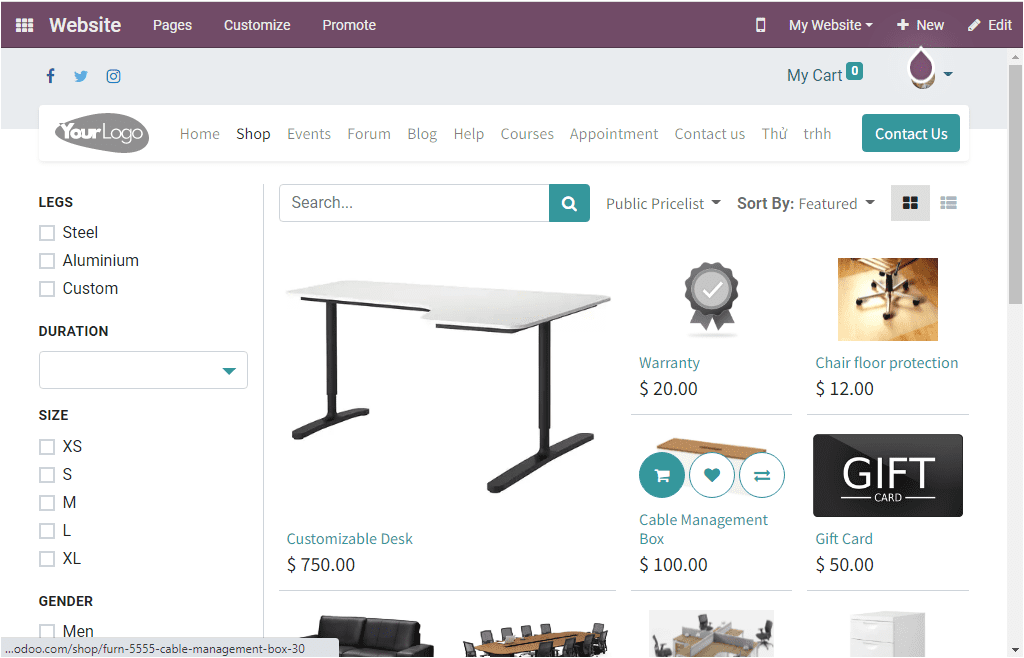
La imagen de arriba de la ventana del catálogo de productos mostrará todos los productos disponibles en su catálogo.Tiene la opción de búsqueda que le permitirá encontrar rápidamente su producto del catálogo del producto.También puede ordenar los datos según el precio (tanto en el precio sensorial, alto a bajo y precio bajo), la llegada más reciente y el nombre.Puede acceder a estas opciones en la opción Sort By disponible.
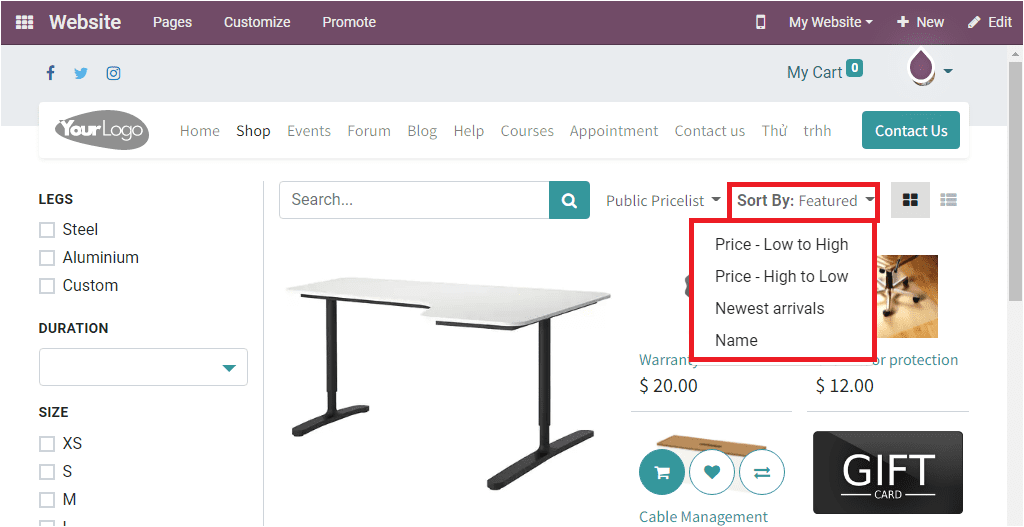
Además, la página de las tiendas se puede ver tanto en la cuadrícula como en la vista de lista.La vista de lista de la ventana se muestra a continuación.
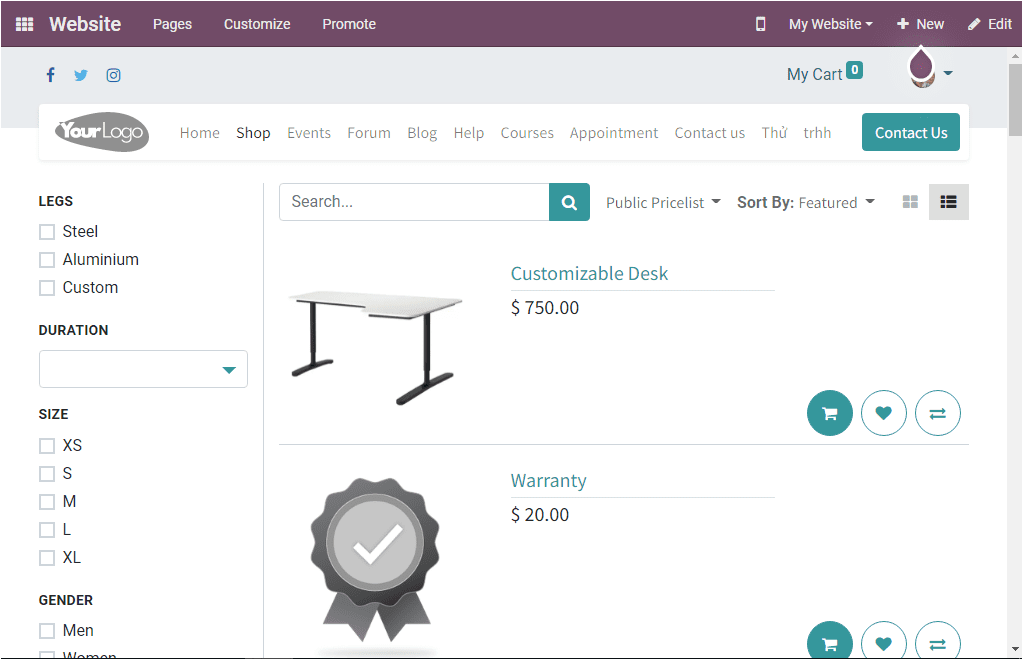
Cada producto de la lista está amueblado con su nombre, imagen y precio.Los íconos para realizar diversas acciones, como el carrito de compras, agregar a la lista de deseos, comparar siempre se muestran.
Cuando mira la parte izquierda de la página del sitio web, puede ver las diversas opciones de filtrado.Puede filtrar la lista en función de las piernas, la duración, el tamaño, el género, la tela y muchos más aspectos.Los iconos que se muestran para acceder a mi carrito, Facebook, Twitter e Instagram también se ven en la parte superior de la ventana.
Product Comparison Option
La opción de comparación de productos está disponible en la página de tiendas.En cada producto descrito, puede ver una marca de flecha doble y se menciona como la comparación del producto
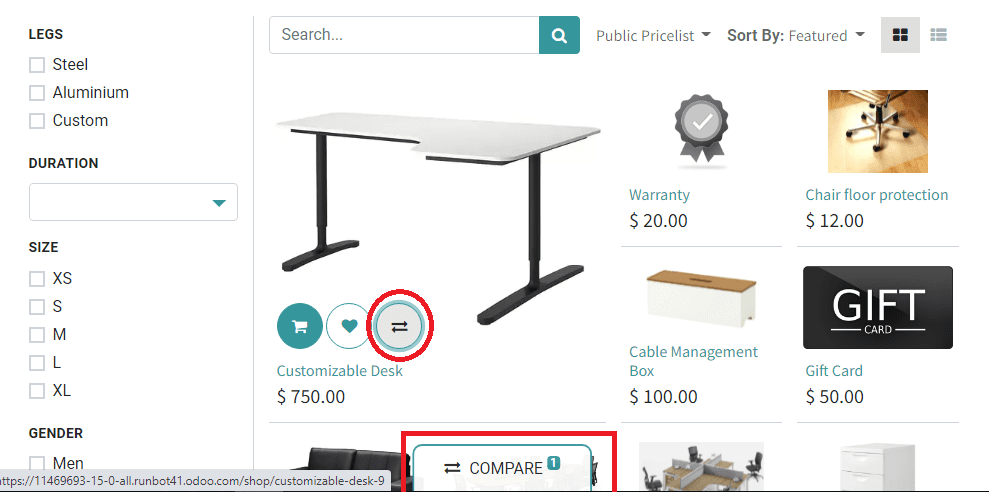
Cuando haga clic en este menú Compare, su producto se agregará a la página Compare Products.Todos los productos seleccionados se mostrarán en una ventana emergente, como se muestra en la imagen a continuación.
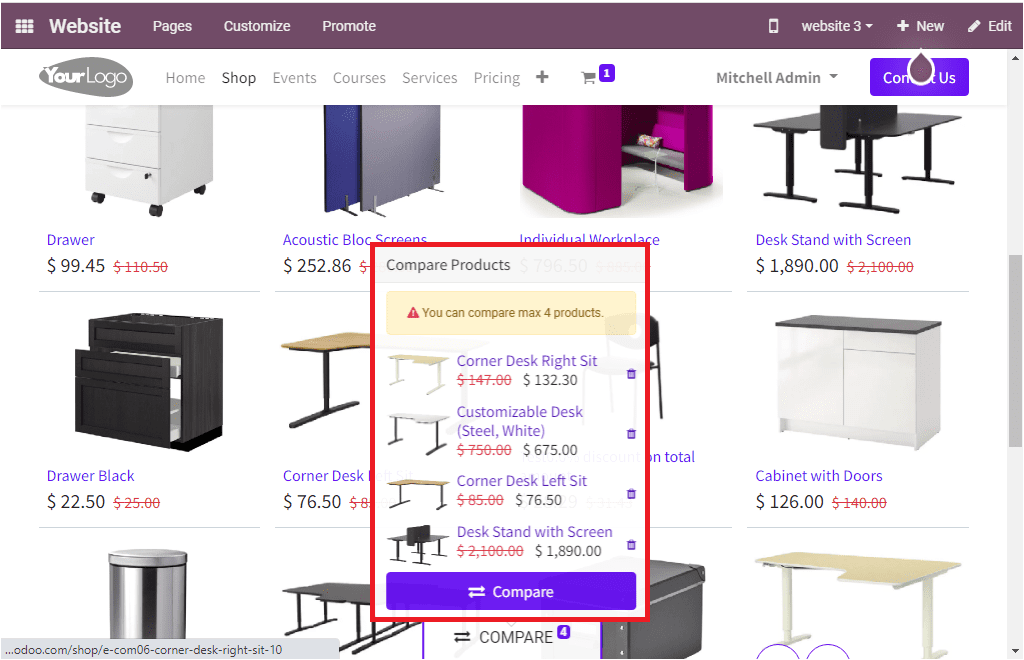
Odoo le permite comparar cuatro productos a la vez.Cuando haga clic en el botón Comparar disponible en la ventana emergente, se lo llevará a otra página para ver todos los productos seleccionados, como se muestra en la imagen a continuación.
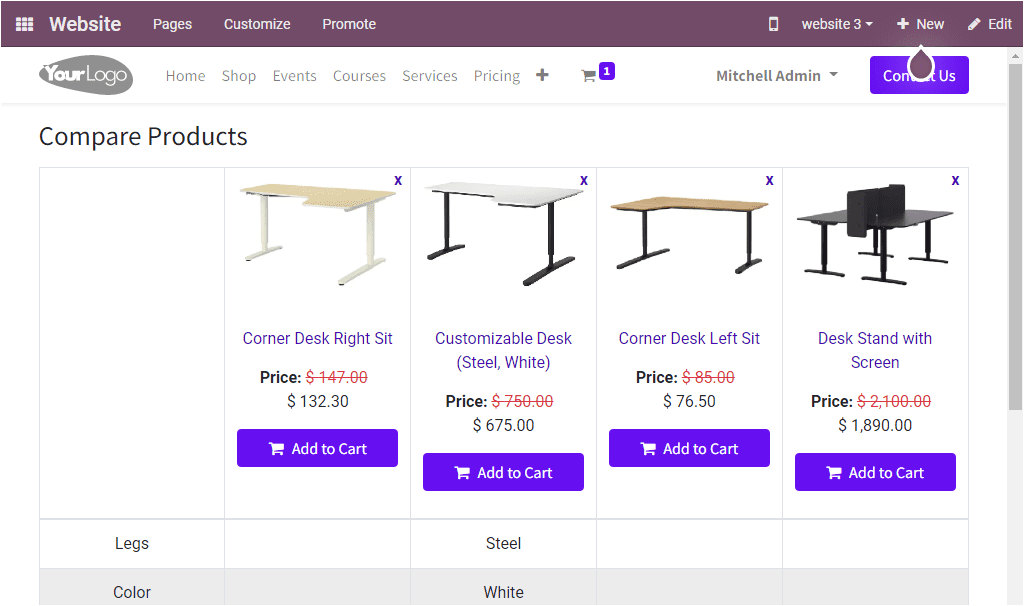
A medida que eliminamos el aspecto del producto del producto del módulo del sitio web y ahora echemos un vistazo a la operación de la lista de deseos.
Wishlist
Además de la opción de comparación del producto, Odoo presentó la opción de lista de deseos.Esta opción de lista de deseos se define para proporcionar a su cliente o visitantes una mejor experiencia en sus compras.Además, puede considerarse como una técnica de marketing al permitir a los clientes agregar sus emocionantes productos o el producto que tienen la oportunidad de comprar en el futuro a una lista sin perderse.El cliente puede mantener una colección personalizada de productos interesantes con la intención de comprarlos en el futuro.La opción de lista de deseos también está disponible en cada uno de los productos descritos en la página del sitio web.Esta opción está marcada con un símbolo del corazón, y es la manera perfecta para que los compradores mantengan sus productos deseados en una cuenta de usuario separada que no sea la opción CART.
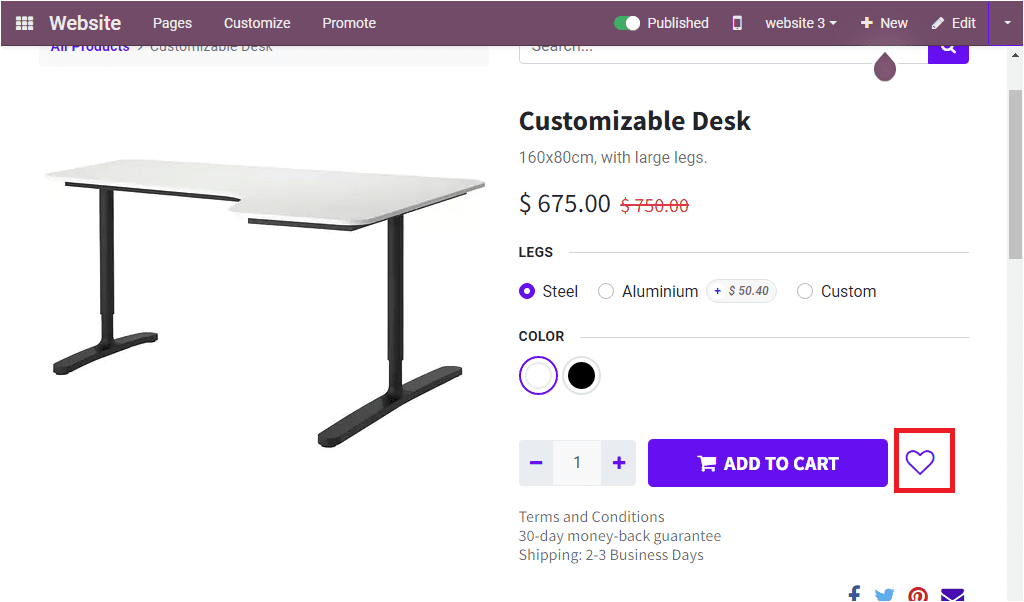
Puede agregar tantos productos a la lista de deseos según su deseo.Todos los productos que se agregan a la lista de deseos se notificarán en el símbolo de la lista de deseos disponible en la parte superior de la página, como se destaca en la imagen a continuación.
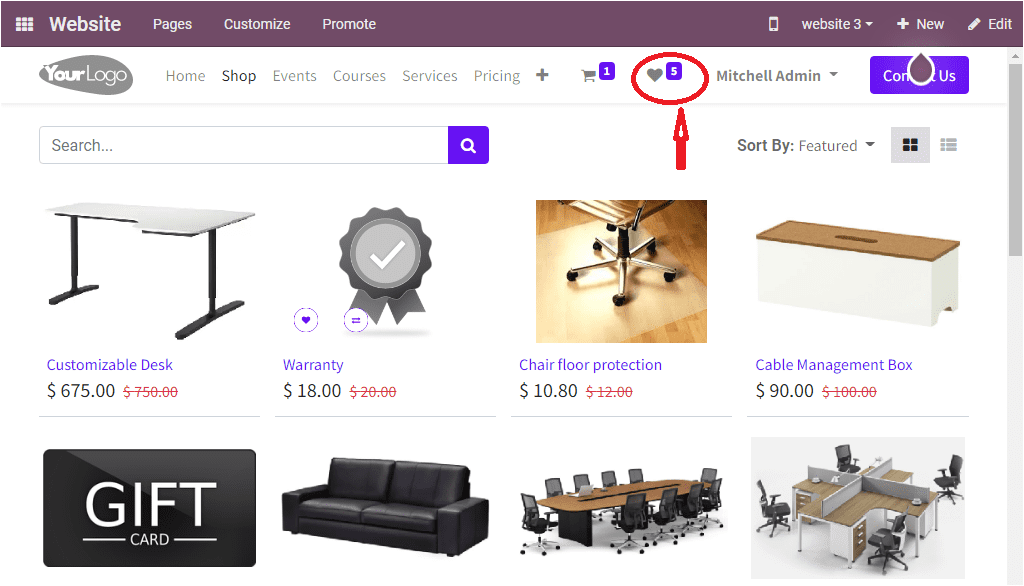
Ahora echemos un vistazo a la opción CART.
Add to Cart
La opción Agregar a CART es esencial.Era una herramienta beneficiosa para que los compradores enumeren los artículos requeridos que tenían la intención de comprar en una sección separada.Esta lista temporal será muy útil para que los consumidores compren varios artículos a la vez.Puede activar la opción Agregar a CART desde el menú Personalización.Una vez que active esta opción, la opción se mostrará en cada elemento que se muestra en la página.
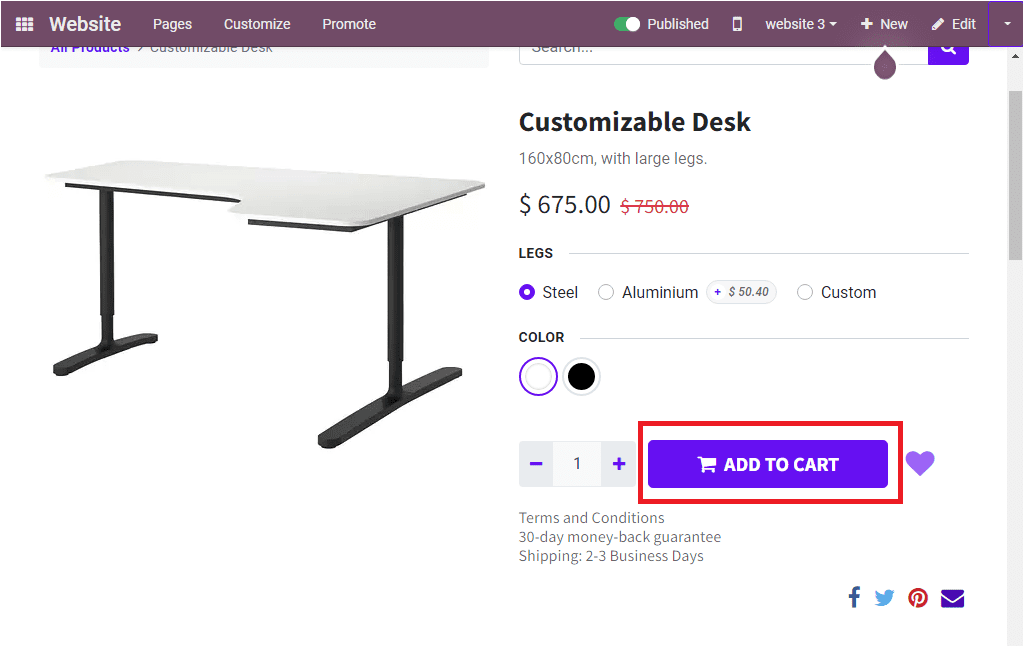
Puede hacer clic en el botón Agregar al carrito para agregar el producto al carrito.Luego puede hacer clic en el símbolo del carrito disponible en la parte superior de la página para ver los elementos en el carrito.
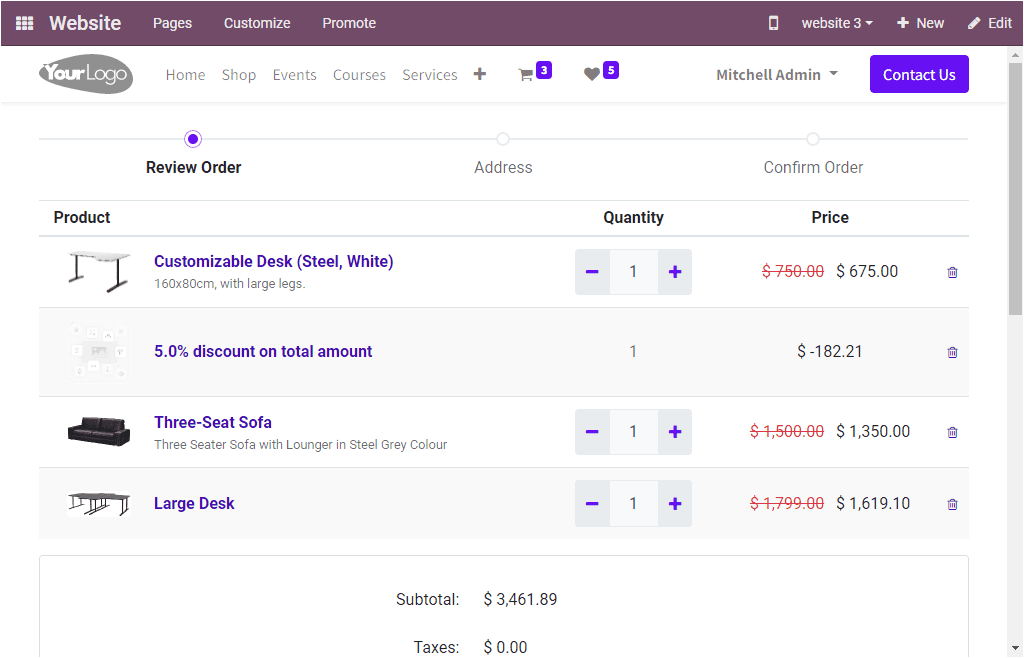
Todos los elementos que agregamos a la página del carrito se mostrarán en la página del carrito como se muestra en la imagen de arriba.Si hay ofertas o descuentos para producto o servicio, sus detalles también se mostrarán en el carrito.Además, los productos opcionales que establecemos junto con la descripción del producto también se mostrarán si el consumidor desea comprar el producto opcional recomendado junto con el producto principal.Si desea eliminar un elemento, haga clic en el icono Eliminar.Además, la cantidad del producto se puede aumentar o disminuir haciendo clic en el botón más o menos dado.Además, la ventana también representará el monto subtotal, el monto de los impuestos y el monto total junto con el código de promoción, si corresponde.Para ver estos detalles, puede desplazarse por la ventana.
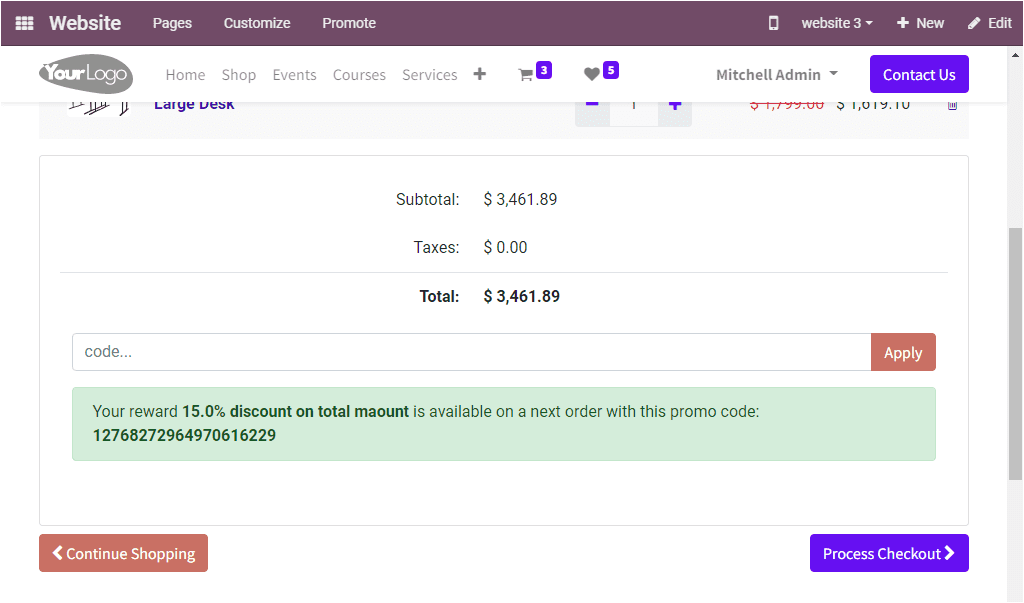
The Continue Shopping button available on the bottom left corner of the window allows you to shop for more items. On selecting this button, you can go back to the Product list page. Once you have checked and reviewed the items in the cart, you can submit your order and proceed to checkout by selecting the Process Check out option available on the top right bottom. Now your order details, billing and paying details will be displayed.
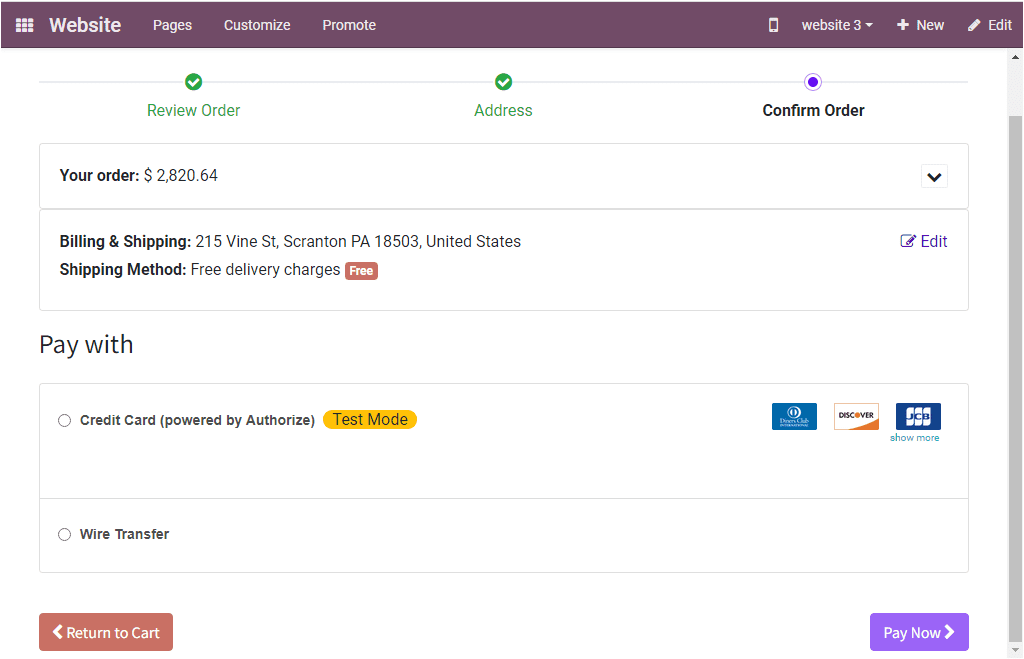
You can view the Credit Card and Wire Transfer options. If the payment is proceeding through a Credit Card, you can fill up all required details. This window includes the Pay Now and Return to Cart options at the bottom. After verifying the details, you can select the Pay Now option. Then you will be depicted with payment information in the following window if the payment is successfully made.
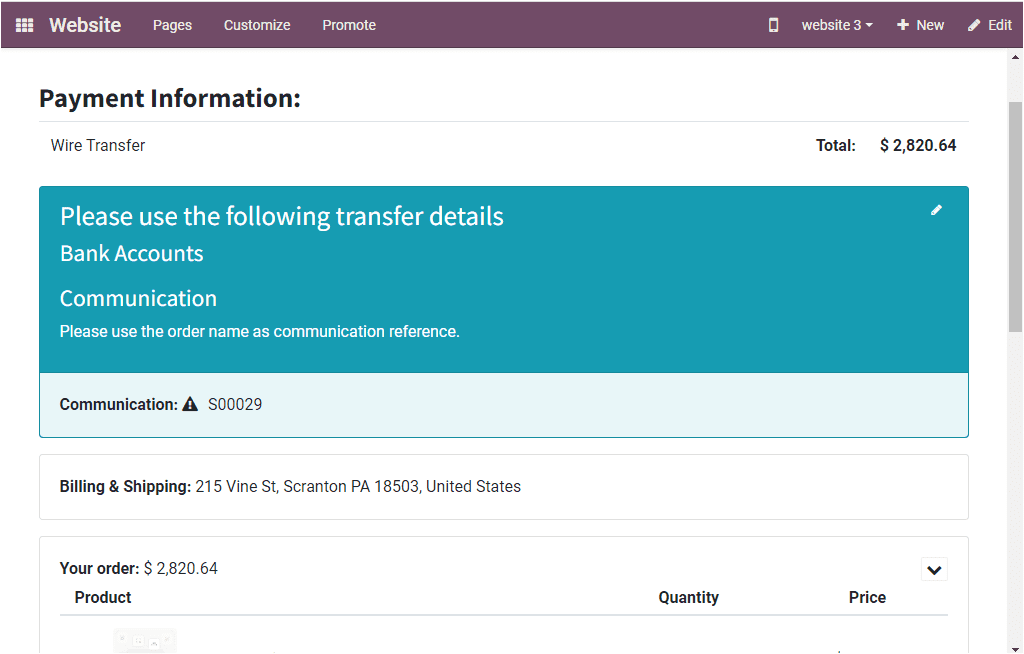
The payments can be made as per the different payment acquirers described in the back end of the platform, and the platform also supports installing additional payment gateways.
As we clear on the Add to Cart option available on the platform, let us discuss how we can create and publish specific content for your website.